Anda dapat membatalkan atau mengulangi tindakan pengeditan dalam proyek pengeditan video dengan memilih panah belakang atau panah maju di sudut kiri atas garis waktu.
Anda dapat membatalkan sekitar 50 tindakan selama sesi pengeditan.

Atau, Anda dapat menggunakan keyboard untuk mengedit lebih cepat.
-
Untuk Membatalkan, gunakan Control + Z (Ctrl + Z) di keyboard Anda.
-
Untuk Mengulangi, gunakan Control + V (Ctrl + V) di keyboard Anda.
Kombinasi tombol ini sama untuk pengguna Mac dan PC. Jika Anda pengguna Mac, Command + Z tidak akan berfungsi di Clipchamp. Anda harus menggunakan tombol Control + Z.
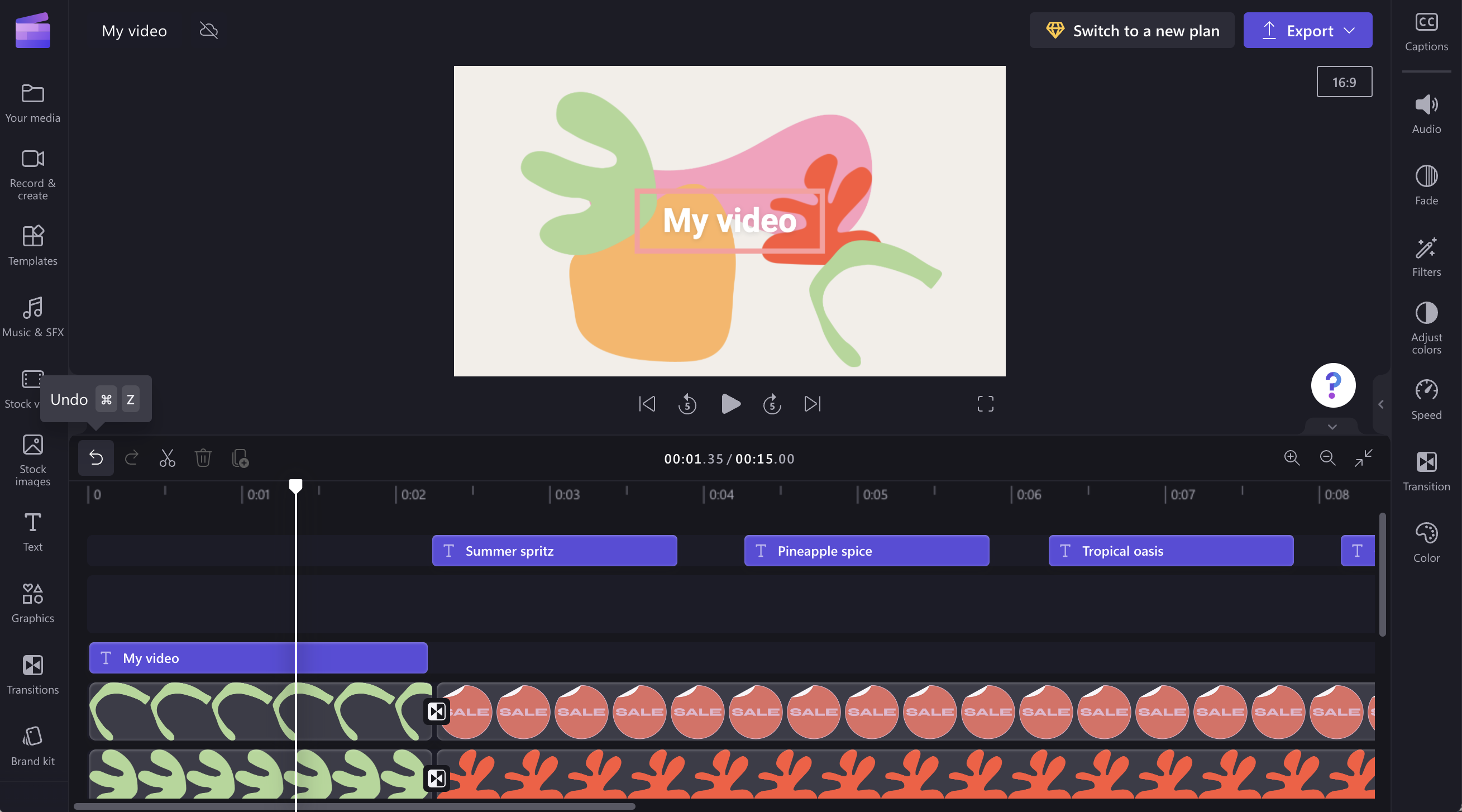
Cuplikan layar di atas adalah dari Clipchamp untuk akun pribadi. Batalkan dan Ulangi juga tersedia di Clipchamp untuk akun kerja.










